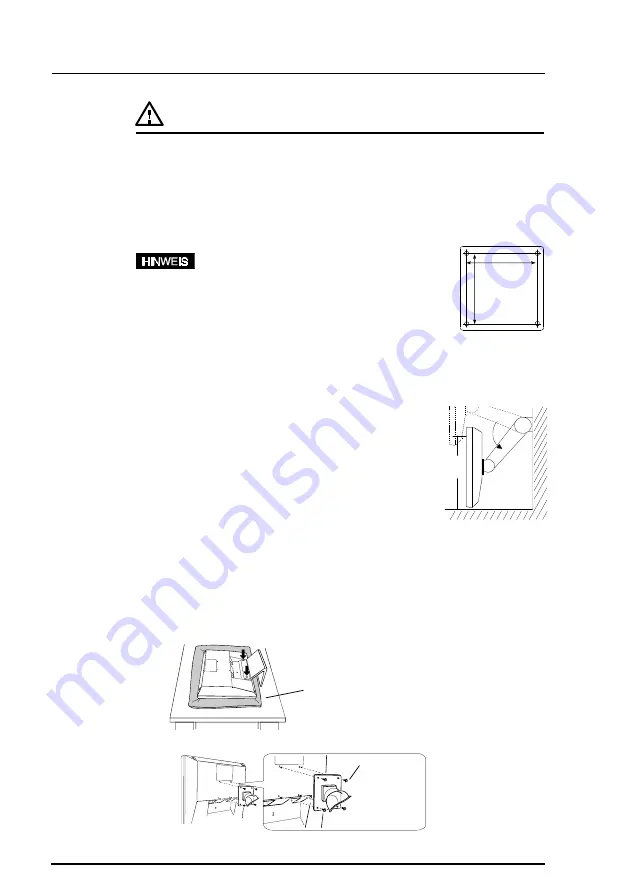
14
1
INSTALLATION
Anbringen eines Standfußes
WARNUNG
•
Verwenden Sie die mitgelieferten Schrauben, um den Standfuß
anzubrigen, und ziehen sie diese Schrauben fest an. Um den
Schwenkarm des Monitors wieder zu montieren, können Sie die
ursprünglich am Monitor befestigten Schrauben verwenden.
Bei Nichteinhaltung dieser Vorgehensweise besteht die Gefahr von
Verletzungen und Fehlfunktionen des Monitors. Hinweise zum Anbringen
der Halterung entnehmen Sie bitte der Montageanleitung der Halterung.
•
Benutzen Sie den Monitorarm, der der VESA-Norm
entspricht.
Der LCD-Monitor benötigt einen
Schwenkarm mit einer Monitorplatte (Stellfläche) von
75 mm x 75 mm.
•
Wenn Sie den LCD-Monitor auf einem Schwenkarm
installieren, sollten Sie einen Monitorarm wählen, der
folgende Voraussetzungen erfüllt:
- Verwenden Sie nur einen speziell geprüften
Monitorarm (z. B. GS).
- Die Tragfähigkeit des Schwenkarms sollte für das
Gewicht des LCD-Monitors und der empfohlenen
Optionen aureichen, d. h., der Schwenkarm
sollte für mindestens 8.0 kg ausgelegt sein.
- Die Monitorplatte (Stellfläche) sollte nach
vorne und nach hinten neigbar sein.
- Die oberste Bildschirmzeile sollte sich maximal
500 mm über der niedrigsten Position des
Monitorarms befinden.
(1) Legen Sie den LCD-Monitor wie nachfolgend gezeigt hin, ohne das
Display zu beschädigen. Entfernen Sie den Schwenkarm, indem Sie die
zugehörigen Befestigungsschrauben lösen. Wenn Sie den Schwenkarm
später wieder anbringen möchten, müssen Sie diese Schrauben
verwenden, um den Arm sicher am Monitor zu befestigen.
(2)Rückseite des LCD-Monitors an, und befestigen Sie sie ordnungsgemäß.
500 mm
75 mm
x
75 mm
(Beispiel)
Weiches Tuch
oder Kissen
Schwenkarm
mit einer
Monitorplatte
(Stellfläche)
von 75 m x
75 mm















































